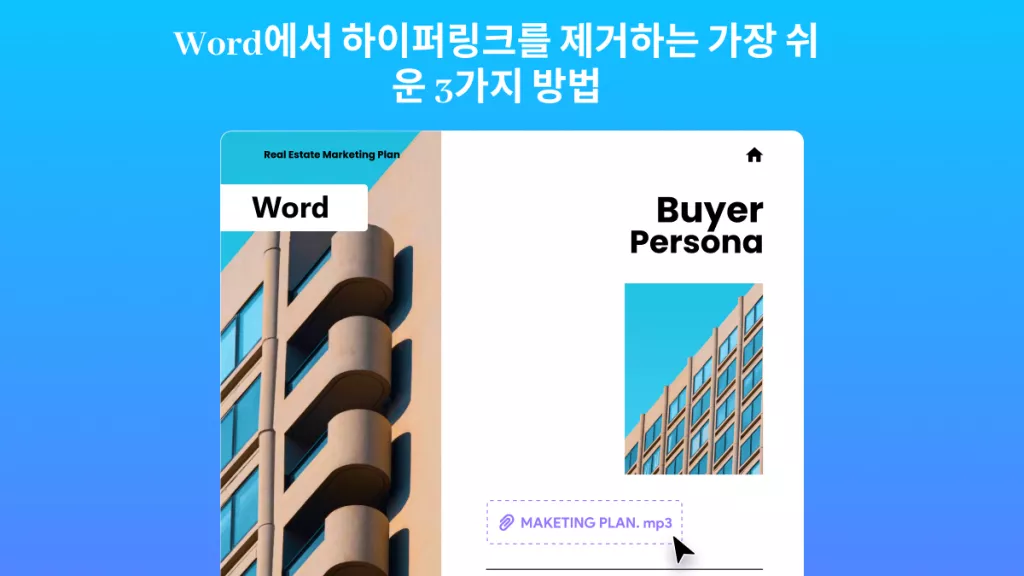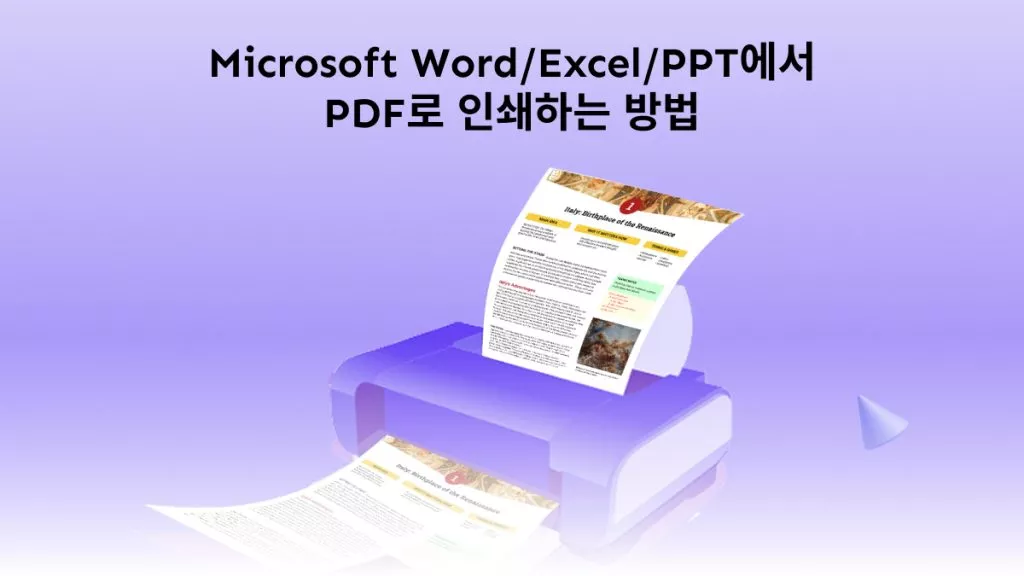PowerPoint는 프레젠테이션을 만들고 콘텐츠를 질서정연하게 발표하는 데 가장 인기 있고 편리한 방법입니다. 하지만 주제에 따라 보다 풍부한 프레젠테이션을 위해 Word 문서에서 콘텐츠를 추출해야 하는 경우가 있습니다.
혹은 전체 Word 문서를 PPT 파일로 프레젠테이션하고 싶을 수도 있습니다. 따라서 PowerPoint에서 모든 Word 문서 내용을 처음부터 입력하는 대신 Word를 PPT 파일 형식으로 변환하여 쉽게 작업을 완료할 수 있습니다. 이 글에서는 DOCX를 PPT 형식으로 변환하는 데 사용할 수 있는 모든 최상의 방법을 살펴봅니다. 바로 시작해 봅시다!
방법 1. UPDF를 사용하여 Word to PPT변환하는 가장 좋은 방법
레이아웃, 글꼴 및 기타 요소를 유지하면서 Word를 PPT 형식으로 변환하는 가장 좋고 적극 권장되는 방법은 PDF 형식을 사용하는 것입니다. 이 방법으로 먼저 Word를 PDF로 변환한 다음 PDF를 PPT로 변환할 수 있습니다. 이렇게 하면 모든 문서 세부 정보를 그대로 유지한 채로 Word 문서를 PowerPoint PPT로 편리하게 변환할 수 있습니다. 방법이 어렵게 느껴지나요? UPDF가 어려움을 해결해 줄 것입니다.
UPDF는 사용하기 쉽고 풍부한 기능으로 잘 알려진 강력한 PDF 편집 및 변환 도구입니다. UPDF는 여러 개의 PDF를 PPT 또는 Word, Excel, 이미지, 텍스트 등의 다른 형식으로 변환하는 강력하고 빠른 방법을 제공합니다. 심지어 선택적 PDF 페이지를 원하는 형식으로 변환할 수도 있습니다.
Word to PPT 변환하는 방법
아래 단계에 따라 UPDF를 사용하여 PDF 형식을 사용하여 Word를 PPT로 변환하세요:
- 컴퓨터에서 UPDF를 다운로드하여 실행합니다. 아래의 다운로드 버튼을 클릭하여 직접 다운로드할 수 있습니다.
Windows • macOS • iOS • Android 100% 안전
- Word 문서를 PDF로 변환하기 위해 Word 파일을 UPDF 기본 인터페이스로 드래그합니다. 또는 "파일 > 기타 > 워드(.docx)의 PDF"를 클릭할 수 있습니다.
- 변환된 PDF가 UPDF로 자동 열립니다. 도구 메뉴에서 'PowerPoint' 옵션을 클릭합니다.
- 팝업 창에서 원하는 대로 설정을 사용자 지정하고 '적용' 버튼을 클릭합니다.
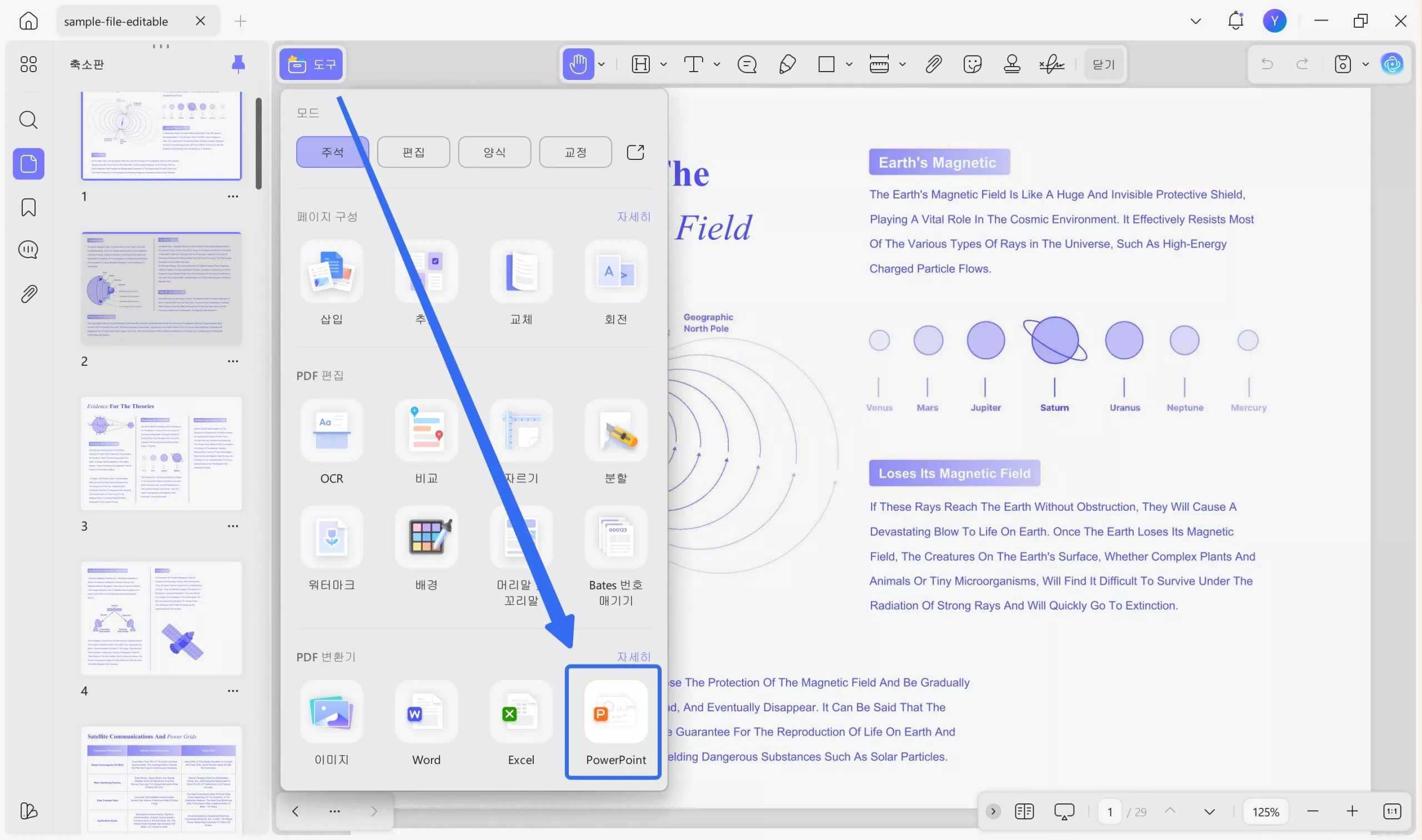
완성되었습니다! 이렇게 UPDF로 몇 번의 클릭만으로 Word를 PPT 파일 형식으로 쉽고 정확하게 변환할 수 있습니다.
변환 없이 PDF 표시
UPDF는 PDF를 바로 프레젠테이션할 수 있어 PPT로 변환할 필요가 전혀 없습니다. UPDF의 슬라이드쇼는 페이지 간 페이드, 슬라이드, 확대/축소와 같은 동적 전환 효과로 시각적 효과를 제공합니다. 사용자는 레이저 포인터를 슬라이드에 직접 배치하여 핵심 사항을 강조하고 세부 사항을 강조하며 청중의 주의를 정확하게 유도할 수 있습니다.
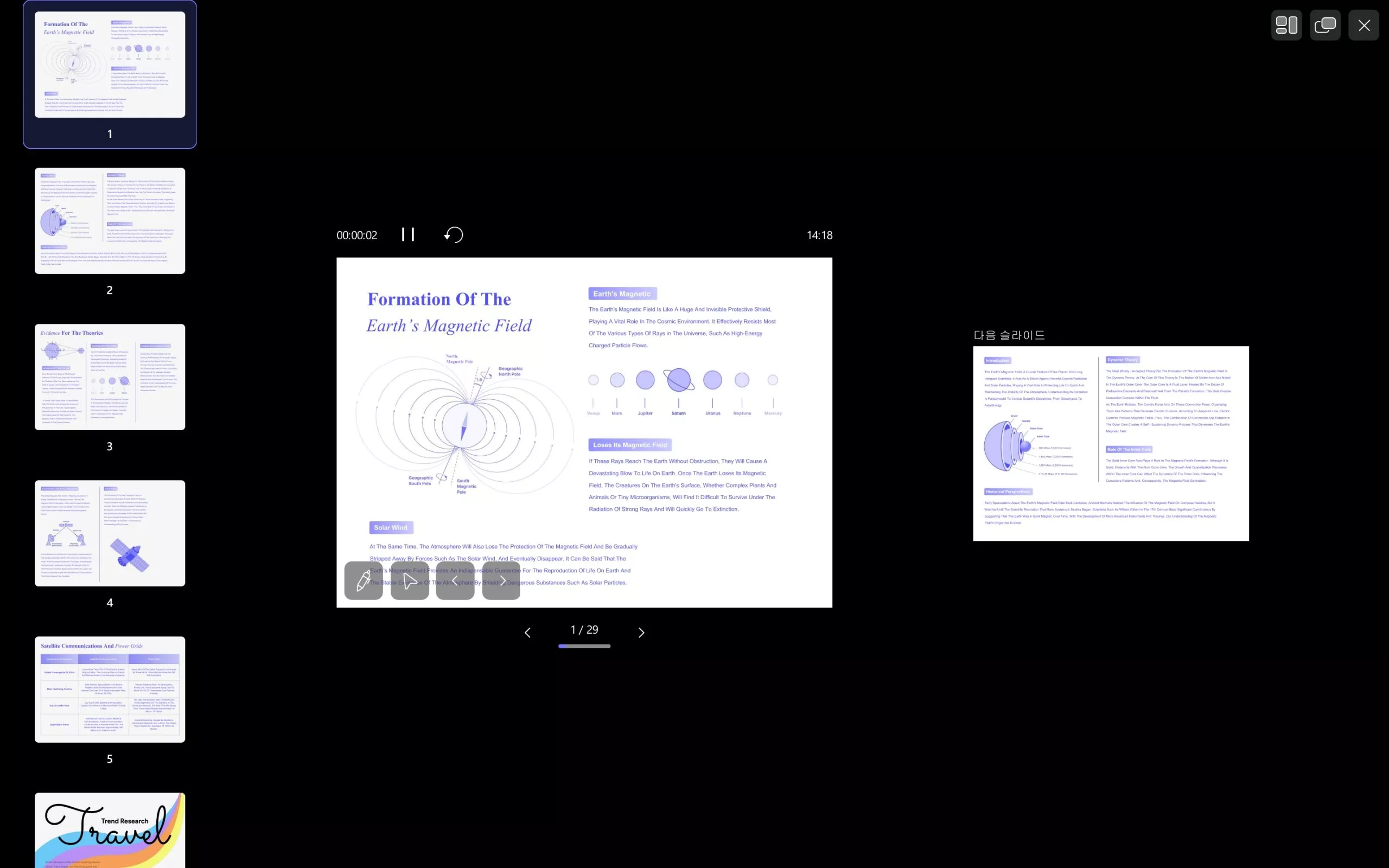
UPDF의 기타 주요 기능
변환 외에도 UPDF는 수많은 다른 PDF 편집 및 사용자 지정 기능을 제공합니다.UPDF의 다른 주요 기능은 다음과 같습니다:
- PDF 편집: UPDF는 PDF 편집을 위한 다양한 도구를 제공하며, 사용자가 텍스트를 변경하고, 이미지를 추가 또는 제거하고, 웹 링크를 손쉽게 추가할 수 있습니다. 또한 문서의 특정 요구 사항에 맞게 텍스트 색상, 크기, 스타일을 변경할 수도 있습니다.
- PDF 주석 달기: 사용자는 주석을 추가하고, 텍스트를 강조 표시하고, 도형을 그리고, 주석을 만들어 협업과 커뮤니케이션을 개선할 수 있습니다. UPDF의 이 기능은 PDF 문서를 검토하고 피드백을 공유할 때 특히 유용합니다.
- PDF 변환: PDF를 워드, 엑셀, 파워포인트, RTF, BMP, GIF, 이미지 등 다양한 포맷으로 간편하게 변환할 수 있습니다. 또한 변환하는 동안 문서 무결성을 보장하고 다양한 플랫폼에서 원활한 협업과 호환성을 촉진할 수 있습니다.
- 비밀번호 보호: 보안을 우선시하는 이 도구는 사용자가 PDF에 비밀번호 보호 기능을 추가할 수 있도록 지원합니다. 이렇게 하면 액세스가 제한되고 권한이 있는 사람만 문서를 보거나 수정할 수 있습니다. 또한 이 기능은 민감한 정보의 기밀성을 유지하는 데 도움이 됩니다.
- OCR 기술: 이 소프트웨어는 광학 문자 인식 기술을 통합하여 스캔한 문서나 이미지를 편집 및 검색 가능한 텍스트로 변환할 수 있습니다. 이렇게 하면 콘텐츠 접근성을 높이고 스캔한 문서에서 편집 불가능한 텍스트로 작업할 수 있습니다.
- UPDF AI: 고급 알고리즘을 활용하여 사용자와의 콘텐츠 상호 작용을 유지합니다. 또한 사용자는 복잡한 세부 사항의 요약, 복잡한 용어에 대한 설명, 다양한 언어로 제공되는 문서 번역을 얻을 수 있습니다.
간단히 말해, UPDF는 종합적이고 기능이 풍부한 PDF 편집 및 변환 툴입니다. 다운로드하여 사용해보고 뛰어남을 확인해보세요.
Windows • macOS • iOS • Android 100% 안전
방법 2. Microsoft PowerPoint를 사용하여 Word to PPT 변환
Microsoft PowerPoint를 사용하면 프레젠테이션을 만드는 동안 DOC를 PPT로 바로 변환할 수도 있습니다. Microsoft PowerPoint를 사용하여 Word를 PPT로 변환하려면 아래 단계를 따르세요:
- 컴퓨터에서 PowerPoint 앱을 실행하고 기존 프레젠테이션이나 새 프레젠테이션을 열어 Word 파일을 삽입합니다.
- 도구 모음에서 '삽입' 탭을 클릭하고 '개체' 옵션을 클릭합니다.
- '파일에서 만들기'를 선택하고 '찾아보기'를 클릭하여 Word 문서를 찾아 엽니다.
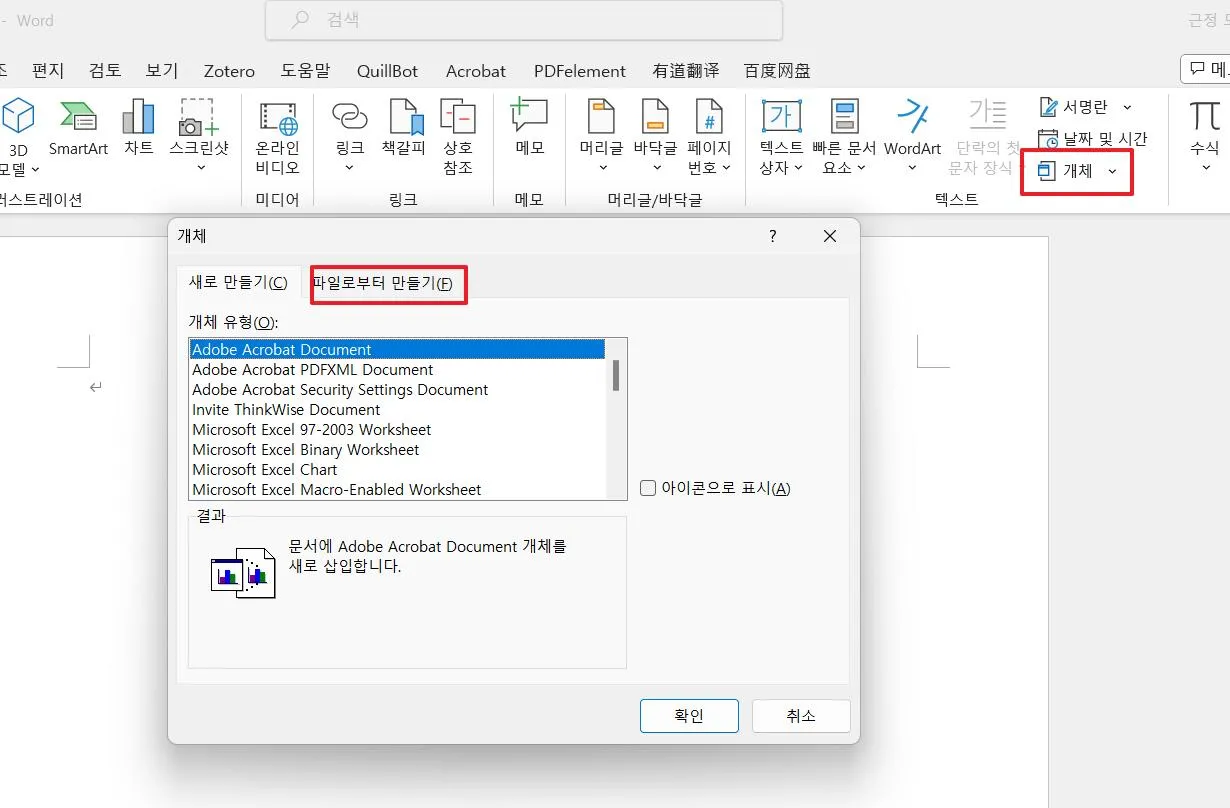
- Word 문서가 슬라이드에 표시되면 원하는 대로 크기를 조정할 수 있습니다.
이렇게 하면 PowerPoint에서 바로 Word를 PPT로 변환할 수 있습니다.
방법 3. Microsoft Word를 사용하여 Word to PPT 변환
PowerPoint 외에도 Microsoft Word를 사용하여 PPT 파일을 만들 수 있습니다. 이를 위해서는 각 주요 제목에 대해 별도의 슬라이드를 만드는 데 도움이 되는 '제목' 스타일을 사용하여 Word 문서에서 몇 가지 서식을 지정해야 합니다. 예를 들어 '제목 1'은 슬라이드 제목으로 표시되고 '제목 2'는 슬라이드 콘텐츠로 표시됩니다. Microsoft Word를 사용하여 Word를 PPT로 변환하려면 아래 단계를 따르세요:
- 변환하려는 Word 문서를 엽니다.
- 슬라이드 제목으로 사용하려는 콘텐츠를 강조 표시합니다. '홈' 탭의 '스타일' 섹션에서 '제목 1'을 선택합니다. 마찬가지로 슬라이드 콘텐츠로 사용하려는 콘텐츠를 강조 표시한 다음 "제목 2"를 선택합니다.
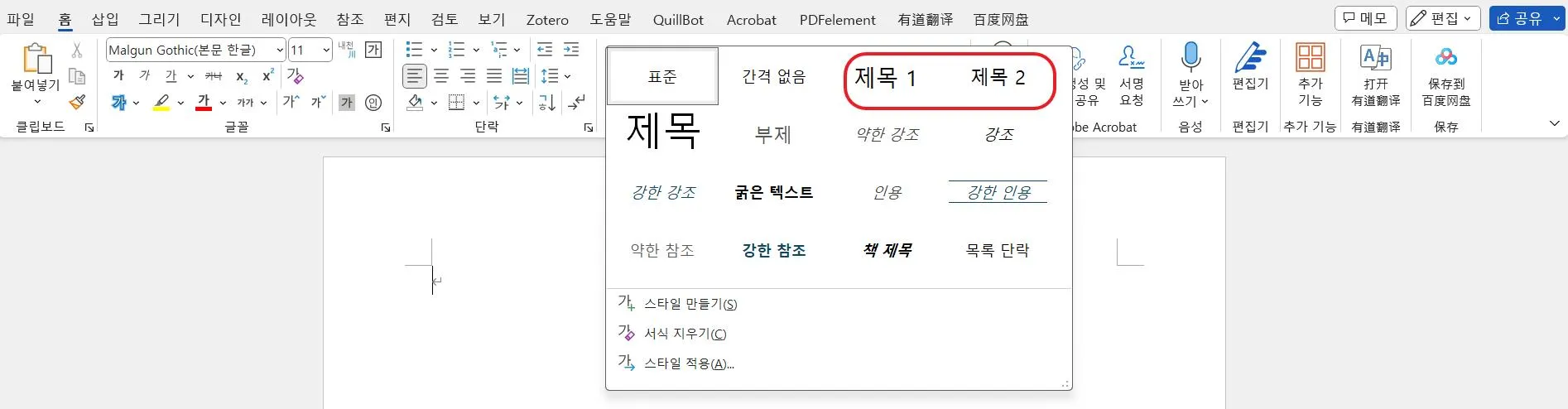
- 모든 슬라이드의 제목과 내용을 설정할 때까지 위의 단계를 계속합니다. 완료되면 파일을 저장합니다.
- PowerPoint를 열고 새 프레젠테이션을 엽니다. '홈' 탭에서 새 슬라이드 > 개요에서 슬라이드를 클릭합니다.
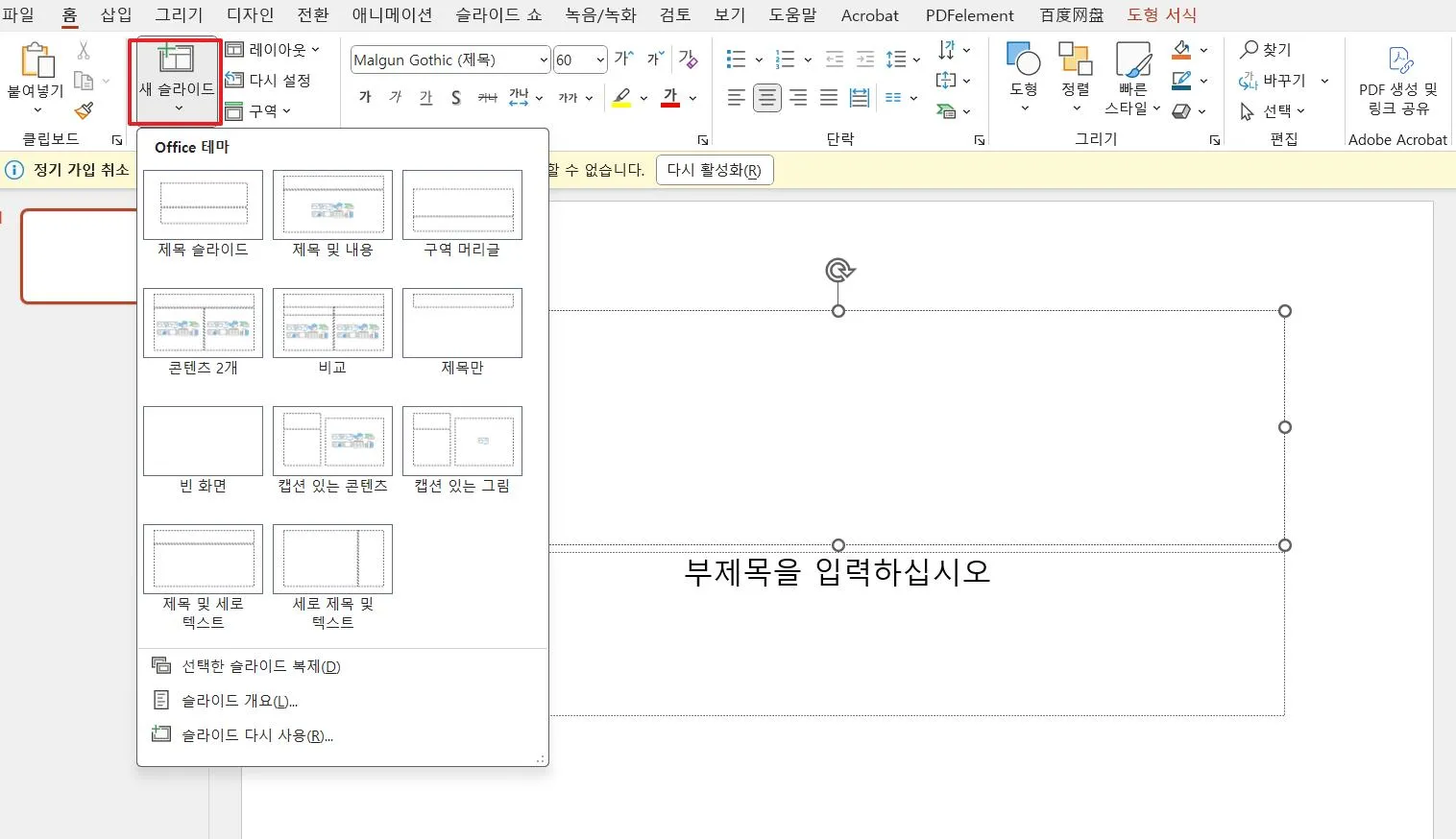
- 방금 만든 사용자 지정 Word 파일을 선택합니다. 파일이 PowerPoint에서 열리면 각 슬라이드에 각 제목과 콘텐츠가 표시되는 것을 볼 수 있습니다.
이렇게 하면 보다 체계적으로 Word를 PPT로 변환할 수 있습니다.
방법 4. 온라인에서 Word to PPT 변환
위의 데스크톱 기반 방법 외에도 온라인 도구를 사용하여 변환할 수도 있습니다. 구글에 "Word to PPT 변환"이라고 검색하면 다양한 옵션이 나옵니다. 대부분은 파일을 업로드, 변환, 다운로드할 수 있는 간단한 클릭 기반 인터페이스를 제공합니다. 다음은 Onlie2PDF를 사용하여 온라인에서 Word를 PPT로 변환하는 방법에 대한 일반적인 단계입니다:
- 원하는 온라인 Word에서 PPT로 변환 서비스 중 하나를 선택하세요.
- '파일 선택' 버튼을 클릭하여 Word 파일을 업로드합니다.
- '변환' 버튼을 클릭하여 Word에서 PPT로 변환을 시작합니다.
- 변환이 완료되면 '다운로드' 버튼을 클릭하여 변환된 PPT 파일을 컴퓨터에 다운로드합니다.
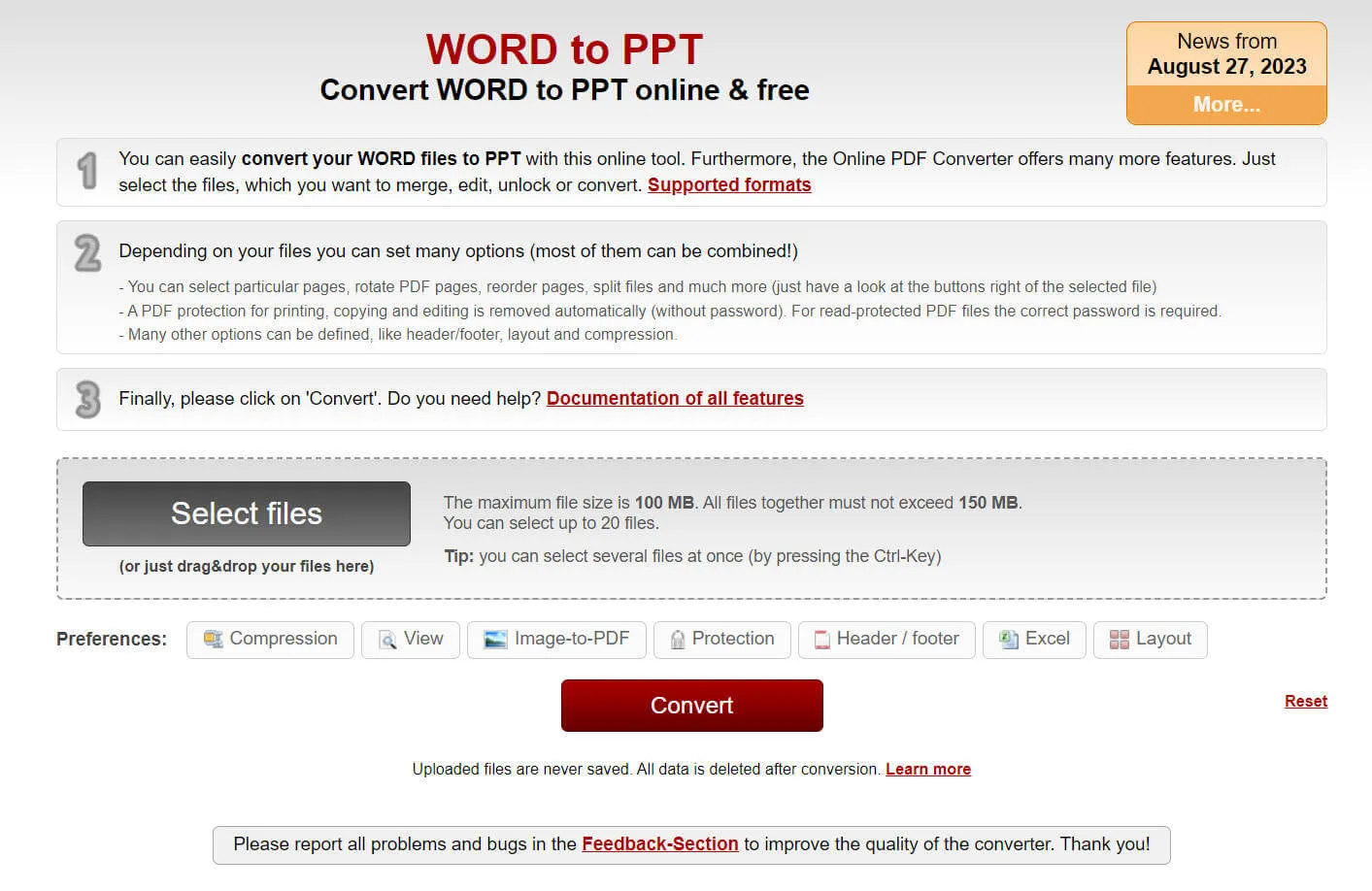
이렇게 하면 모든 온라인 서비스를 사용하여 Word를 PowerPoint 파일로 변환할 수 있습니다. 하지만 이러한 무료 온라인 서비스에는 최대 파일 크기와 일일 사용량 제한이 있다는 점을 기억하세요. 또한 파일을 업로드하고 다운로드하려면 인터넷 연결 상태가 양호해야 합니다. 그 외에도 온라인 변환은 온라인 도난의 위험을 증가시킵니다.
Word를 PPT로 변환하는 가장 좋은 방법은 무엇인가요?
다양한 문서 처리의 필요성이 커짐에 따라 Word 파일을 PowerPoint 프레젠테이션으로 변환하는 가장 좋은 방법을 선택하는 것이 중요해 졌습니다. 대표적인 네 가지 방법인 UPDF, 마이크로소프트 파워포인트, 마이크로소프트 워드, 온라인 변환 플랫폼을 비교해 보겠습니다. 사용자는 아래에 언급된 주요 지표를 평가하여 특정 요구사항에 맞게 맞춤화된 정보에 입각한 선택을 할 수 있습니다.
| 지표 | UPDF | Microsoft PowerPoint | Microsoft Word | 온라인 전환 |
| Word를 PPT로 변환 | ||||
| OCR 변환 | ||||
| AI 통합 | ||||
| 서식 유지 | ||||
| 빠른 처리 | ||||
| 간편한 사용 | ||||
| 인터넷 자유 | ||||
| 안전한 사용 |
이 자세한 비교 차트를 통해 UPDF가 최고의 Word to PPT 변환기라는 결론에 도달했습니다. 이 소프트웨어는 다양한 기능과 향상된 사용자 지정 옵션을 제공하며 파일의 무결성을 유지합니다. 문서 관리 소프트웨어에 대한 최적의 접근 방식을 정확히 파악하기 위해 UPDF의 추가 장점에 대해 논의해 보겠습니다.
- UPDF는 사용자를 소중히 여기며 신속하게 지원합니다. 문제가 발생하거나 UPDF 사용 방법에 대해 궁금한 점이 있으면 지원팀에서 도움을 드릴 준비가 되어 있습니다.
- 이 도구는 새로운 기능으로 정기적으로 업데이트되고, 문제를 해결하며, 최신 기술을 따라잡습니다. 따라서 사용자는 항상 더 나은 경험을 제공하는 최신 기능을 이용할 수 있습니다.
- 비용이 많이 들지 않으면서도 PDF 작업에 유용한 기능을 많이 제공하기에 많은 비용을 들이지 않고도 강력한 도구를 원하는 개인과 기업에게 탁월한 선택입니다. 지금 업그레이드하세요.
- UPDF를 사용하면 여러 장치에서 동시에 사용할 수 있습니다. 컴퓨터, 태블릿, 휴대폰 등 어떤 기기를 사용하든 빠르게 전환하여 다른 기기에서 작업하거나 이동해야 할 때 사용할 수 있습니다.
UPDF를 다운로드하여 필요한 모든 기능을 사용해 보시기 바랍니다. 아래의 무료 다운로드 버튼을 클릭하여 개인과 기업을 위해 설계된 안정적이고 유용한 도구를 사용해 보세요.
Windows • macOS • iOS • Android 100% 안전
Word를 PPT로 변환해야 하는 이유
Word에서 PowerPoint로 변환하면 텍스트 중심의 콘텐츠를 시각적으로 매력적인 프레젠테이션으로 변환하는 데 유용합니다. PowerPoint의 디자인 기능의 잠재력을 극대화하고 비즈니스, 교육 또는 공동 작업 목적에 관계없이 프레젠테이션 중에 효과적인 커뮤니케이션과 참여를 보장합니다. 다음은 특정 요구 사항과 콘텐츠 유형에 따라 Word를 PPT로 변환하는 몇 가지 일반적인 이유입니다:
- 프레젠테이션의 시각적 효과 향상: Word는 텍스트 기반 콘텐츠에 맞게 사용자 지정되는 반면, PowerPoint는 시각적 요소에 중점을 둡니다. Word에서 PPT로 변환하면 슬라이드, 이미지, 그래픽을 통합하여 시각적 매력을 향상시켜 더욱 매력적인 환경을 만들 수 있습니다.
- 전문적인 프레젠테이션 제작: PowerPoint는 구조화된 슬라이드와 동적 레이아웃을 갖춘 전문 프레젠테이션에 널리 사용됩니다. Word에서 PPT로 변환하면 잘 정리되고 시각적으로 매력적인 비즈니스 미팅, 회의 또는 교육 목적으로 PowerPoint의 기능을 활용할 수 있습니다.
- PowerPoint 디자인 요소 사용하기: PPT는 테마, 애니메이션, 전환과 같은 디자인 요소를 제공합니다. PPT로 변환하면 이러한 기능을 활용할 수 있고 세련되고 영향력 있는 디자인 요소로 전반적인 프레젠테이션 환경을 향상시킬 수 있습니다.
- 콘텐츠 전달 간소화: 청중에게 콘텐츠를 프레젠테이션할 때 Word에서 PowerPoint로 변환하면 구조화된 형식이 제공됩니다. 슬라이드는 정보를 관리하기 쉬운 섹션으로 분류하여 비즈니스 회의, 강의 또는 프레젠테이션 중에 청중의 이해를 돕습니다.
- 플랫폼 간 일관성 보장: PPT로 변환하면 여러 플랫폼에서 또는 다양한 소프트웨어를 사용하는 개인과 콘텐츠를 공유할 때 일관된 서식과 레이아웃을 보장할 수 있습니다. 이는 공동 작업이나 청중의 기대에 따라 특정 서식이 필요할 때 매우 중요합니다.
마무리
Microsoft Word는 의심할 여지 없이 최고의 문서 작성 도구이며, Microsoft PowerPoint는 최고의 프레젠테이션 도구입니다. 하지만 때로는 둘 사이의 간극을 메워야 할 때가 있습니다. 따라서 이 글에서는 그러한 측면 중 하나인 Word to PPT 변환하는 방법에 대해 다루고, Word를 PPT로 변환하는 데 사용할 수 있는 여러 가지 방법을 제시했습니다.
그러나 Word to PPT 변환 도구 중에 한 가지 방법을 선택해야 한다면 UPDF를 추천합니다. 직관적인 인터페이스, 빠른 변환, 모든 콘텐츠 레이아웃과 요소를 유지할 수 있는 기능으로 변환을 효율적으로 수행할 수 있는 최고의 도구입니다. UPDF를 다운로드하여 Word를 PPT로 손쉽게 변환하세요.
Windows • macOS • iOS • Android 100% 안전
 UPDF
UPDF
 Windows용 UPDF
Windows용 UPDF Mac용 UPDF
Mac용 UPDF iPhone/iPad용 UPDF
iPhone/iPad용 UPDF 안드로이드용 UPDF
안드로이드용 UPDF UPDF AI 온라인
UPDF AI 온라인 UPDF Sign
UPDF Sign PDF 읽기
PDF 읽기 PDF 주석 달기
PDF 주석 달기 PDF 편집
PDF 편집 PDF 변환
PDF 변환 PDF 생성
PDF 생성 PDF 압축
PDF 압축 PDF 구성
PDF 구성 PDF 병합
PDF 병합 PDF 분할
PDF 분할 PDF 자르기
PDF 자르기 PDF 페이지 삭제
PDF 페이지 삭제 PDF 회전
PDF 회전 PDF 서명
PDF 서명 PDF 양식
PDF 양식 PDF 비교
PDF 비교 PDF 보안
PDF 보안 PDF 인쇄
PDF 인쇄 일괄 처리
일괄 처리 OCR
OCR UPDF 클라우드
UPDF 클라우드 UPDF AI 소개
UPDF AI 소개 UPDF AI 솔루션
UPDF AI 솔루션 UPDF AI에 대한 FAQ
UPDF AI에 대한 FAQ PDF 요약
PDF 요약 PDF 번역
PDF 번역 PDF 설명
PDF 설명 PDF로 채팅
PDF로 채팅 이미지로 채팅
이미지로 채팅 PDF를 마인드맵으로 변환
PDF를 마인드맵으로 변환 AI 채팅
AI 채팅 사용자 가이드
사용자 가이드 기술 사양
기술 사양 업데이트
업데이트 FAQ
FAQ UPDF 활용 팁
UPDF 활용 팁 블로그
블로그 뉴스룸
뉴스룸 UPDF 리뷰
UPDF 리뷰 다운로드 센터
다운로드 센터 회사에 연락하기
회사에 연락하기